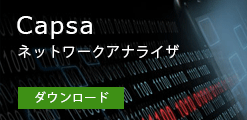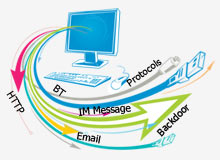
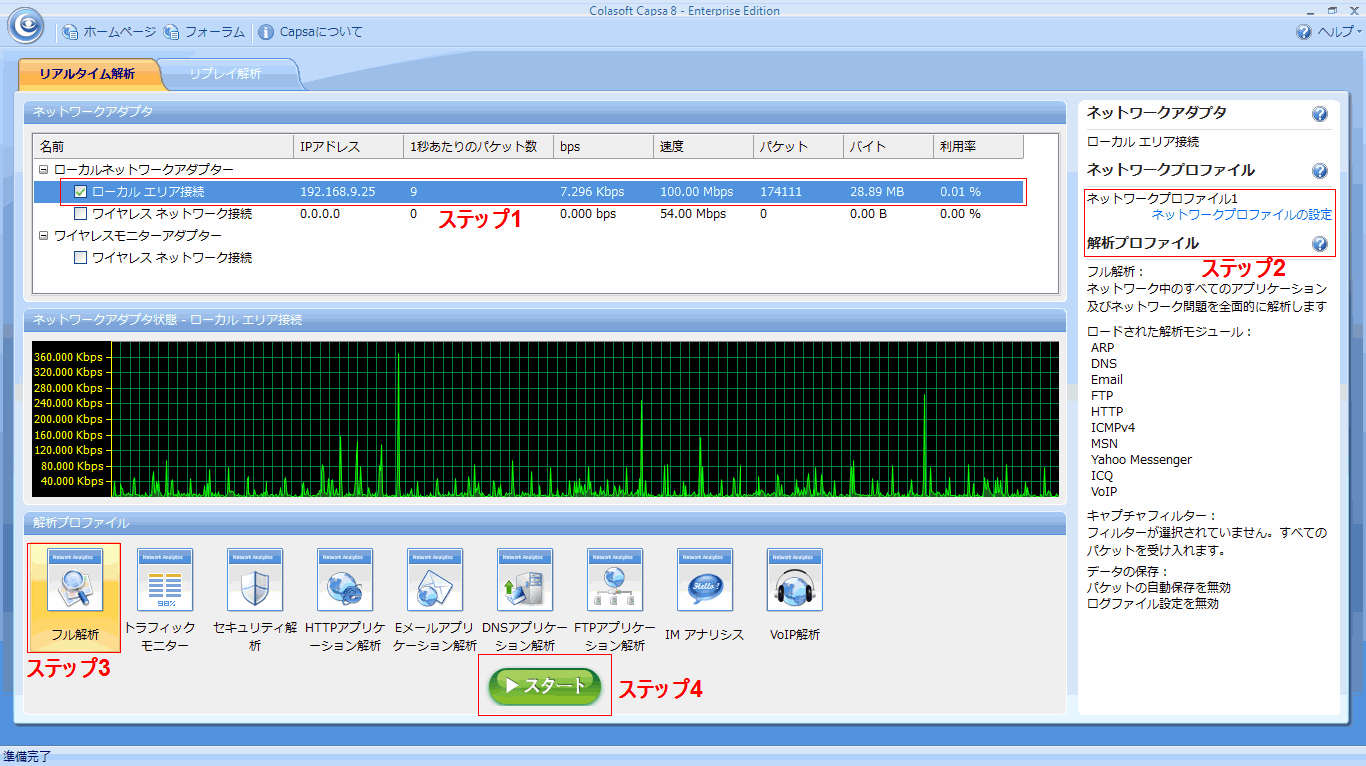 正確にCapsaを配置した後、キャプチャーを開始することができます。Capsaのスタートページはステップごとにキャプチャーミッションを開始するのをガイドします。
正確にCapsaを配置した後、キャプチャーを開始することができます。Capsaのスタートページはステップごとにキャプチャーミッションを開始するのをガイドします。
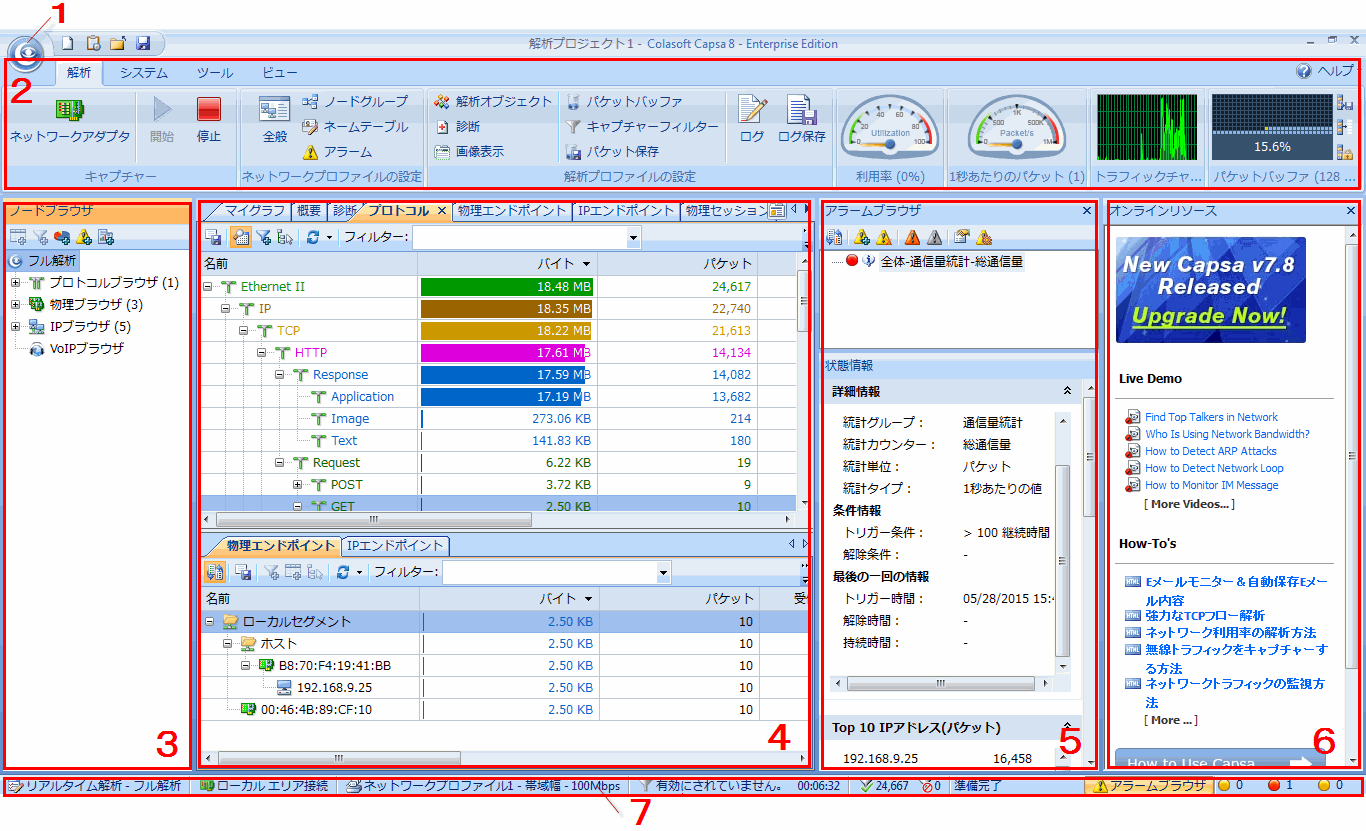 キャプチャーを開始した後、様々な統計と解析結果を提供するメインユーザーインターフェースが表示されます。メインユーザーウインターフェースは以下のように説明します。
キャプチャーを開始した後、様々な統計と解析結果を提供するメインユーザーインターフェースが表示されます。メインユーザーウインターフェースは以下のように説明します。
パケット解析のコアを除いて、すべての高度な解析機能は解析モジュールとして、設計されています。たとえば、HTTPモジュールはHTTPトラフィックの解析とウェブページ訪問の記録に専用しています。EmailモジュールはEメール通信を監視、監視されたすべてのEメールをハードディスクに保存するのに専用しています。

フィルターは、プログラムがキャプチャーされたパケットを排除するかどうかを判定する一連の条件です。設定された条件と一致する場合、プログラムはパケットを受け入れて、解析します。設定された条件と一致しない場合、プログラムはパケットを拒否して、排除します。
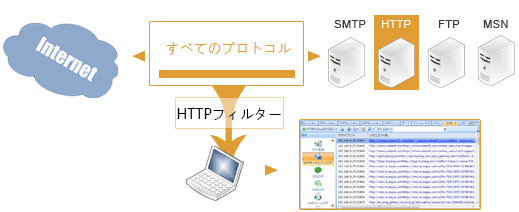
Capsaはリアルタイム解析の他に、パケット保存もサポートしています。解析プロファイルで設定することによって、キャプチャーされたすべてのパケットをローカルディスクに保存することができます。
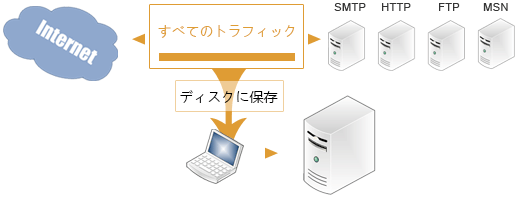
キャプチャーされたパケットをパケットファイルに保存するのを有効にすると、プログラムはパケットを指定されたフォーマットで保存します。パケットファイルから証拠を見つけたい場合、以下のステップに従い、パケットファイルを選択し、リプレイすることができます。